Come impostare IPTV?
Passaggio 1: trova i dettagli del server IPTV nella tua email (controlla anche la casella Spam)
Passaggio 2: guarda i tutorial per aiutarti a configurare la tua IPTV sul tuo dispositivo
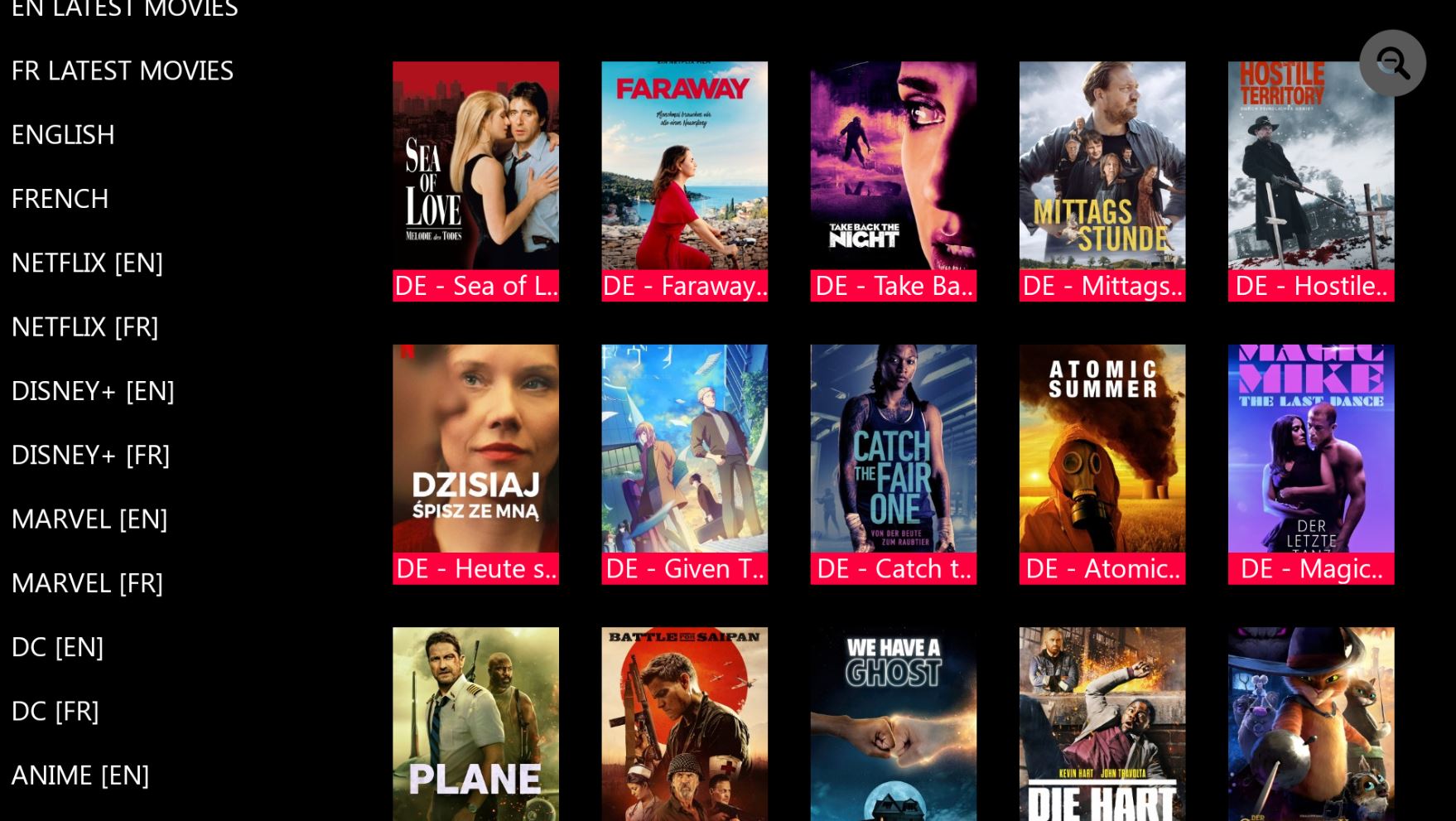
Altri tutorial
Istruzioni di configurazione per una Smart TV Samsung/LG o Amazon Fire Stick. Il servizio IPTVstore utilizza un'app di controllo multimediale chiamata "Smart IPTV", questa app è gratuita per un periodo di sette giorni, ti verrà quindi chiesto di fare una donazione una tantum di € 5,49 (Euro) per lo sviluppo dell'app Smart IPTV .
- Per verificare se la tua Samsung/LG Smart TV o Amazon Fire Stick è compatibile con il servizio IPTVstore, vai alla schermata dell'app store Samsung o LG Smart TV e cerca l'app "Smart IPTV". Se l'app non viene visualizzata nella schermata principale, potrebbe essere necessario cercarla in "Tutte le app" o "Aggiornamenti".
- Avvia l'app "Smart IPTV".
- Prendere nota dell'indirizzo MAC visualizzato sullo schermo.
- Vai a http://siptv.eu/mylist/ da qualsiasi browser web.
- Vai alla sezione "Aggiungi collegamenti a playlist esterne (URL)" e inserisci il tuo indirizzo "Mac" e l'URL univoco di abbonamento IPTV.Shop nel campo "Link".
- Assicurati che la selezione a discesa "Paesi" su "Varie".
- Seleziona la casella di controllo "Resta online".
- Fare clic sul pulsante "Aggiungi collegamento".
- Riavvia l'app "Smart IPTV" o la TV.
- Per visualizzare i gruppi di canali, premere il pulsante blu sul telecomando.
1 – Scarica Smart IPTV sulla tua TV
(Questo è solo per SAMSUNG E LG Smart TV )
- Vai allo store delle app TV
- Cercare IPTV intelligente
- Installa SmartIPTV E aprire Smart IPTV
Ora puoi vedere il tuo Indirizzo MAC sul lato destro dello schermo
2- Aggiungi canali a Smart IPTV
- Vai a www.siptv.eu/mylist/
- Aggiungi il tuo MAC e il tuo URL di abbonamento M3U
- Clicca su Aggiungi collegamento
1- Scarica VLC (URL di download https://www.videolan.org/vlc/index.html)
2 – Apri il lettore VLC
3- Vai a Media -> Apri flusso di rete.
4- Aggiungi l'URL di iscrizione che ti abbiamo inviato e premi Riproduci
5- Attendi il caricamento di tutti i canali (l'operazione potrebbe richiedere del tempo)
Scegli un canale e goditi lo spettacolo
Utilizzo di iPlayTV
Passo 1 Scarica iPlayTV dall'AppStore
Passaggio 2 Carica il nostro URL M3U su iPlay TV
Ora puoi goderti la nostra playlist IPTV
Utilizzo di GSE SMART IPTV PRO
2- Vai all'app e fai clic sulla regola EULA "Accetta".
3- Fare clic su "Impostazioni" nell'angolo in alto a sinistra
4- Trova e fai clic sul menu "Playlist remote".
5- Fare clic sul pulsante "+" per aggiungere il provider IPTV
6- Fai clic su "Aggiungi URL M3U"
Seguire i seguenti passaggi:
Vai all'app store
Quindi aggiungi l'URL M3U
Vai al Google Play Store e scarica Perfect Player IPTV
Si prega di seguire tutti i 14 passaggi
1 – Apri Perfect Player
2 – Vai su Impostazioni
3 – Ora sei nella pagina Impostazioni, vai su Generale
4 – Vai alla playlist ed entra Il tuo URL e aggiungi per nome TUTTI gli IPTV dopo aver finito, fare clic su OK
5 – Vai all'EPG
6 – Entra l'URL dell'EPG dopo aver finito, fare clic su OK
7 – Torna al tuo Pagina Impostazioni e vai su Riproduzione
8 – Controlla SOLO modificare il volume del sistema
9 – Torna alla pagina Impostazioni e vai alla GUI
10 – Controllare SOLO Mostra i canali come cartella di gruppo
11 – Riavvia Perfect Player
12 – Ora vedi l'elenco dei canali sul lato sinistro
13 – Premi il pulsante sinistro sul telecomando ora hai tutti i canali nella cartella di gruppo
14 – Vai in qualsiasi cartella e divertiti a guardare tutti i canali
Come impostare il client semplice PVR IPTV Kodi Krypton 17
Apri KodiSelect TV
Seleziona Accedi al browser aggiuntivo
Selezionare Client semplice PVR IPTV
Seleziona Configura
Seleziona Generale
Se hai l'URL m3u dell'abbonamento, imposta la Posizione su Percorso remoto
Quindi seleziona URL della playlist M3U
Inserisci l'URL della tua playlist M3U e seleziona OK
Se hai un file di testo M3U archiviato localmente sulla tua rete/computer/box, imposta la Posizione su Percorso locale (include Rete locale)
Quindi seleziona URL della playlist M3U
Passare alla posizione in cui è archiviato il file e selezionarlo
Selezionare OK
Attendi la notifica dei canali caricati
Ora quando torni alla schermata principale e selezioni TV, dovrebbe apparire così
- Apri Kodi
- Selezionare SISTEMA
- Seleziona TV (o Live TV se utilizzi una versione inferiore alla 15.2 e se stai quindi valutando l'aggiornamento)
- Seleziona Generale
- Seleziona Abilitato Ora vedrai un pop-up che dice che non hai un client PVR abilitato.
- Selezionare OK
- Scorri verso il basso e seleziona PVR IPTV Simple Client
- Seleziona Abilita
- Seleziona Configura
- In Generale seleziona URL playlist M3U
- Aggiungi il tuo URL M3U nella sezione dell'indirizzo
- Selezionare OK
- Selezionare di nuovo OK
- Riavvia Kodi
- Nella schermata iniziale, ora dovresti vedere TV (o TV in diretta se utilizzi una versione precedente di Kodi).
- Aprilo per vedere l'elenco dei canali live
Emulatore STB
MAG250/254/256
Enigma2/Dreambox/Vu+
Dreamlink T1, T1+, T2, T6
Scatola aperta
Scatola/formulatore Avov
Questo tutorial ti guiderà attraverso le semplici istruzioni di configurazione per l'emulatore STB.
'Emulatore STB' può emulare i seguenti set-top box IPTV.
| Set-top box IPTV | Supporto |
|---|---|
| MAG 200 | SÌ |
| MAG245 | SÌ |
| MAG 250 | SÌ |
| MAG260 | SÌ |
| MAG270 | SÌ |
| MAG275 | SÌ |
| Aura HD | SÌ |
Istruzioni per la configurazione dell'emulatore STB:
- Scarica "STB Emulator" dal Google Play Store Qui.
- Installa e carica l'app "STB Emulator" e vedrai il tuo "indirizzo MAC" sullo schermo.
- Tocca vicino all'"angolo in alto a destra", quindi fai clic su "Impostazioni", la quarta icona da destra.
- Tocca "Profili".
- Tocca "Portale di prova" per modificare il profilo esistente o "Aggiungi profilo" per avviarne uno nuovo.
- Tocca "Modello STB".
- Tocca "MAG 250" o qualunque STB desideri emulare.
- Tocca "Impostazioni portale".
- Inserisci il tuo "URL del portale" (controlla l'e-mail di attivazione) e fai clic su OK.
- Ora tocca "Risoluzione dello schermo".
- Scegli "1280×720" (puoi scegliere una velocità Internet superiore a 16+ Mbps).
- Esci dall'app e riavvia.
- Ora vedrai l'elenco dei tuoi canali.
Risoluzione dei problemi dell'emulatore STB
In caso di problemi nella visualizzazione dei canali, seguire questa soluzione consigliata:
Riavvia l'app, il dispositivo/il dispositivo e il router Wi-Fi.
Collega il MAG DEVICE alla TV e a Internet. Quindi procedere come segue
- Vai a: Impostazioni—> Impostazioni di sistema —> Server—>Portali
- Imposta Portale 1: Negozio IPTV
- Imposta l'URL del portale 1 (vedi la tua email)
- Imposta il nome del portale 2 lascialo vuoto aggiungilo solo se ordini il secondo abbonamento
- Imposta l'URL del portale 2 lascialo vuoto aggiungilo solo se ordini il secondo abbonamento
- Salva tutto
- Riavvia il dispositivo
- Dopo il riavvio del box, attendere finché sullo schermo della TV non vengono visualizzati i canali.Box/Formuler
1- Vai su Enigma2 e ottieni il tuo indirizzo IP
Vai su Impostazioni/Configurazione/Configurazione dispositivo di rete del sistema Impostazioni adattatore
E ottieni il tuo indirizzo IP che inizia con 192.168….
2– Vai sul tuo PC Windows e scarica il software Putty
Putty dURLcarica l'URL https://the.earth.li/~sgtatham/putty/latest/x86/putty.exe
3- Apri Putty e aggiungi segui questi passaggi
Aggiungi il tuo indirizzo IP del tuo Enigma (stesso IP del passaggio 1) Porta 23 Tipo di connessione Telenet Fai clic su Apri
4 – Il tuo login e la tua password predefiniti sono root
5 – Copia la riga dell'URL (lo riceverai dopo aver ordinato l'abbonamento)
6 – Utilizzare il PULSANTE CLIC DESTRO DEL MOUSE dopo aver inserito la riga, premere INVIO
7– Digita reboot e il tuo dispositivo si riavvierà
Ora troverai IPTV cartella, tutti i canali IPTV si trovano nella cartella IPTV
Questo tutorial ti guiderà attraverso le semplici istruzioni di configurazione per Dreamlink T1, T1+, T2, T6.
Ottenere l'indirizzo MAC dal dispositivo:
- Lascia che il STB si avvii.
- Completa qualsiasi aggiornamento che potrebbe trovare.
- Ti porterà al "Menu Server".
- Premere il pulsante "Esci" sul telecomando e fare clic su "OK".
- Questo ti porterà alla schermata DOL principale, l'indirizzo MAC è nell'angolo in alto a destra.
Istruzioni per la configurazione Dreamlink T1, T1+, T2, T6:
- In "Dreamlink On Line (DOL) vai su "Impostazioni".
- Premi il pulsante "Verde" sul telecomando per visualizzare l'opzione "Modifica".
- Inserisci il tuo "Nome portale" (utilizza ad esempio: "IPTV Store").
- inserisci il tuo 'URL del portale' (controlla l'e-mail di attivazione).
- Conferma, riavvia "Dreamlink" e inizia a guardare.
Risoluzione dei problemi Dreamlink T1, T1+, T2, T6
In caso di problemi nella visualizzazione dei canali, seguire questa soluzione consigliata:
Riavvia il tuo Dreamlink e il router Wi-Fi.
Questo tutorial ti guiderà attraverso le semplici istruzioni di configurazione per Openbox.
Istruzioni per la configurazione di Openbox:
- Apri "Browser Internet".
- Copia e incolla il tuo URL M3U nella "Barra degli indirizzi" e premi "Invio".
- Ti verrà chiesto di "salvare" o "salva con nome".
- Scegli "Salva con nome" e modifica il nome del file in "IPTV Store".
- Copia il file salvato dal tuo computer su una chiavetta USB, quindi inserisci la chiavetta nel retro di Openbox.
- Sul telecomando premere quanto segue:
- MENÙ
– Impostazioni locali di rete
– Applicazione di rete
– Negozio IPTV
– Tasto giallo per leggere da USB
– Inizia a guardare subito dopo che Openbox dice "successo"
Risoluzione dei problemi di Openbox
In caso di problemi nella visualizzazione dei canali, seguire questa soluzione consigliata:
Riavvia Openbox e il router Wi-Fi.
Questo tutorial ti guiderà attraverso le semplici istruzioni di configurazione per Avov Box/Formuler.
Il servizio IPTV Store utilizza un'app gratuita controllata dai media chiamata "TVOnline".
Istruzioni per la configurazione di TVOnline:
1. Dalla schermata principale, fai clic su "Mercato".
2. Fare clic sull'app "TvOnline".
3. Installa l'app "TVOnline".
4. Attendi il completamento dell'installazione.
6. Inserisci "Nome server" (ad esempio "Negozio IPTV")
e inserisci "Collegamento portale" (controlla l'e-mail di attivazione).
7. Fai clic su "Connetti" per iniziare a guardare.
Risoluzione dei problemi di Avov Box/Formuler
In caso di problemi nella visualizzazione dei canali, seguire questa soluzione consigliata:
Riavvia l'app, Avov Box/Formuler e il router Wi-Fi.






































